联想air怎么自己重装系统 联想air14重装系统教程
今天,我们将带你们一起探索如何在联想air上自己重装系统。联想air是一款性能强大、外观时尚的笔记本电脑,但随着时间的推移,我们难免会遇到系统运行缓慢、出现问题的情况。这时,重装系统就成为了我们的“救星”,这种方法可以让我们的联想Air焕发出新的活力。不得不说,重装系统并不是什么复杂的操作,接下来,我们将跟大家详细介绍联想air怎么自己重装系统。
联想air14重装系统教程
一、启动u盘制作
1、准备大白菜https://www.dabaicai.com/u盘启动盘制作工具,下载到桌面上并打开。
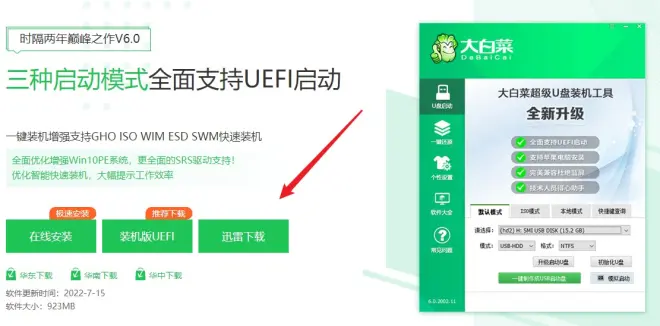
2、将U盘插入电脑,制作工具识别出你的u盘后,点击“一键制作成usb启动盘”。
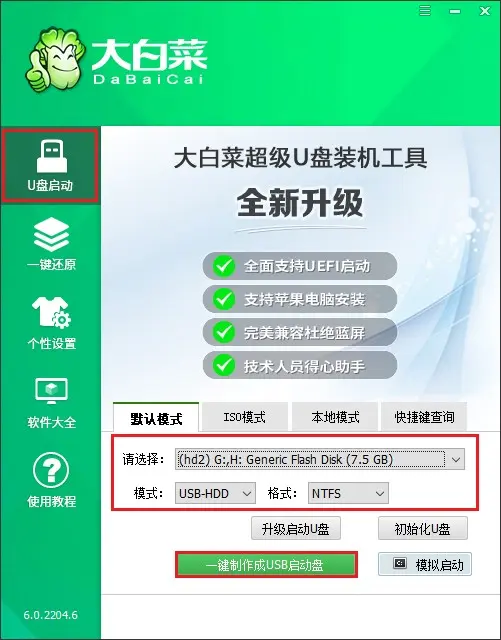
3、u盘全部数据将被删除,且不可恢复!如果u盘有重要的文件,请做好备份再进行制作。
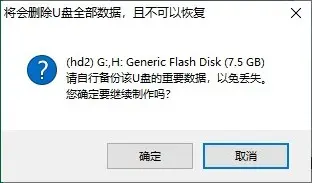
4、制作完成后出现提示:启动u盘制作成功!
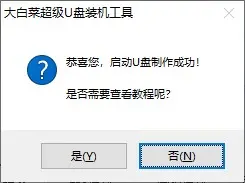
5、下载所需要的系统镜像文件,存放到电脑除桌面和c盘以外的地方,例如可以放到D盘/E盘/u盘。
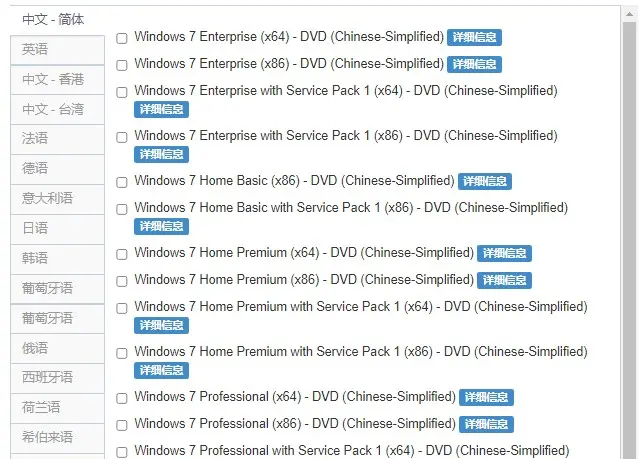
二、u盘启动进入PE
1、重启电脑,出现开机画面立即按U盘启动快捷键,进入启动菜单设置页面。
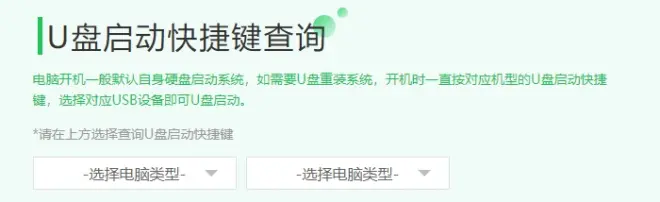
2、启动选项请选择U盘(usb开头或者是u盘名称的选项),然后按回车键进入。
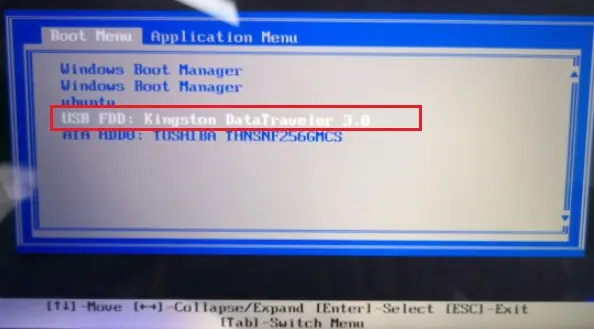
3、设置u盘启动进入u盘PE主菜单中,选择win10x64 PE回车。
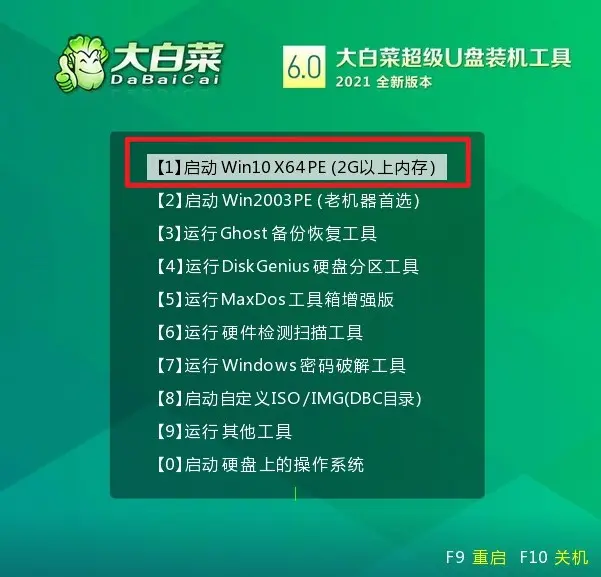
三、一键u盘装系统步骤
1、打开大白菜一键装机工具,在页面中选择映像文件(是已经提前下载好的镜像系统),默认安装在c盘,点击“执行”。
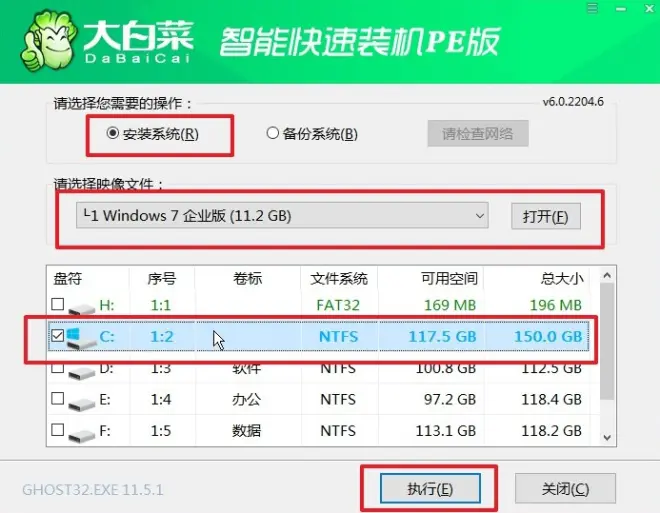
2、进入此页面,有几个选项是默认勾选的,点击“是”执行还原操作即可。
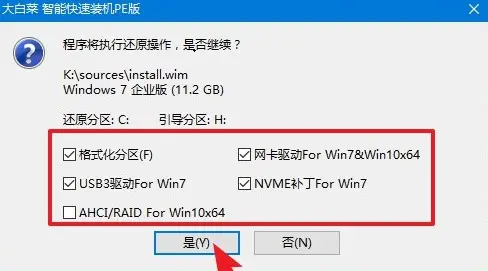
3、勾选“完成后重启”,期间请耐心等待系统安装完毕,并在电脑重启时拔出u盘。
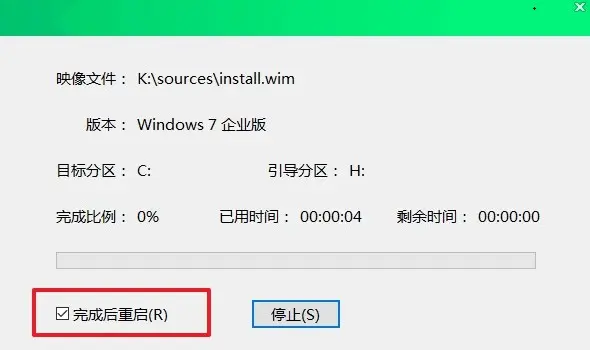
4、经过重启,最终进入到系统桌面。
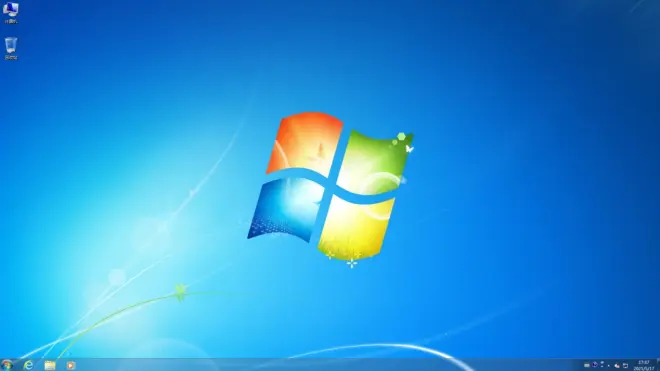
以上是,联想air14重装系统教程。通过本篇文章的指导,相信你们已经学会了如何在联想Air上自己重装系统了吧!这种操作不仅简单易行,还能让你亲手为你的爱机注入新的活力。在进行重装之前,请记得备份重要的文件和数据,以免丢失。还想了解跟多有关教程的话,请关注大白菜哦。

